Kwarantanna
Główną funkcją kwarantanny jest bezpieczne przechowywanie zainfekowanych plików. Pliki należy poddawać kwarantannie w przypadku, gdy nie można ich wyleczyć, gdy ich usunięcie nie jest bezpieczne lub zalecane oraz gdy są one nieprawidłowo wykrywane przez program ESET Endpoint Antivirus.
Kwarantanna jest dostępna z poziomu głównego okna programu ESET Endpoint Antivirus po kliknięciu opcji Narzędzia > Kwarantanna.
Kwarantannie można poddać dowolny plik. Możesz zrobić to ręcznie za pomocą funkcji przeciągania i upuszczania. W tym celu należy kliknąć plik i przesunąć wskaźnik do zaznaczonego obszaru, przytrzymując naciśnięty przycisk myszy, a następnie zwolnić go. Aplikacja zostanie wówczas przeniesiona na pierwszy plan. Takie działanie jest zalecane, jeśli plik zachowuje się w podejrzany sposób, ale skaner antywirusowy go nie wykrywa. Pliki poddane kwarantannie można przesyłać do analizy w laboratorium firmy ESET.
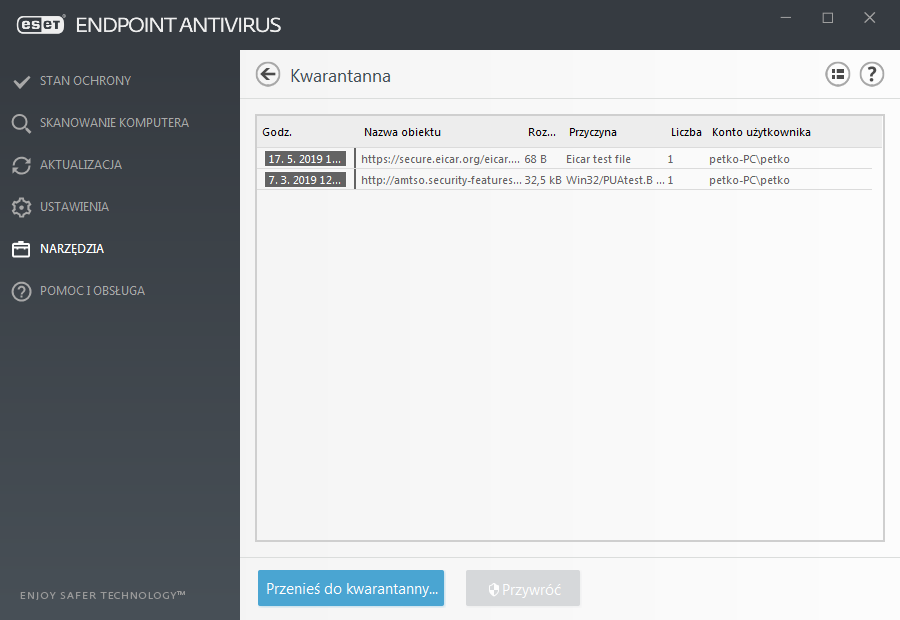
Pliki przechowywane w folderze kwarantanny mogą być wyświetlane w tabeli zawierającej datę i godzinę poddania kwarantannie, ścieżkę do pierwotnej lokalizacji zainfekowanego pliku, rozmiar pliku w bajtach, powód (np. obiekt dodany przez użytkownika) oraz liczbę wykrytych obiektów.
Poddawanie plików kwarantannie
Program ESET Endpoint Antivirus automatycznie poddaje kwarantannie usunięte pliki (jeśli nie wyłączono tej opcji w oknie alertu). W razie potrzeby można ręcznie poddać kwarantannie dowolny podejrzany plik, klikając przycisk Przenieś do kwarantanny. Oryginalny plik zostanie usunięty z pierwotnej lokalizacji. Tę samą czynność można również wykonać z poziomu menu kontekstowego. Należy kliknąć prawym przyciskiem myszy w oknie Kwarantanna i wybrać polecenie Poddaj plik kwarantannie.
Przywracanie plików z kwarantanny
Pliki poddane kwarantannie można przywrócić do ich pierwotnej lokalizacji. W celu przywrócenia pliku z kwarantanny należy kliknąć prawym przyciskiem myszy w oknie Kwarantanna i wybrać z menu kontekstowego opcję Przywróć. Jeśli plik został oznaczony jako potencjalnie niepożądana aplikacja, dostępna będzie również opcja Przywróć i wyłącz ze skanowania. Menu kontekstowe zawiera także opcję Przywróć do..., umożliwiającą przywrócenie pliku do lokalizacji innej niż ta, z której został usunięty.
Usuwanie z kwarantanny — należy kliknąć dany element prawym przyciskiem myszy i wybrać opcję Usuń z kwarantanny lub zaznaczyć element, który ma zostać usunięty, i nacisnąć klawisz Delete na klawiaturze. Można również zaznaczyć kilka elementów i usunąć je równocześnie.
Uwaga Jeżeli program przez pomyłkę podda kwarantannie nieszkodliwy plik, po jego przywróceniu należy wyłączyć ten plik ze skanowania i wysłać go do działu pomocy technicznej firmy ESET. |
Przesyłanie pliku z kwarantanny
Jeśli poddano kwarantannie podejrzany plik, który nie został wykryty przez program, lub jeśli plik został błędnie oceniony jako zagrożenie i poddany kwarantannie, należy go przesłać do laboratorium firmy ESET. Aby przesłać plik z kwarantanny, należy kliknąć go prawym przyciskiem myszy i z menu kontekstowego wybrać polecenie Prześlij do analizy.
